在日常使用电脑过程中,系统故障是一件很常见的事情。而很多时候,我们的电脑无法正常启动,就需要使用优盘启动盘来修复问题。本文将详细介绍如何制作一张功能强大的优盘启动盘,让你能够轻松应对各种系统故障。
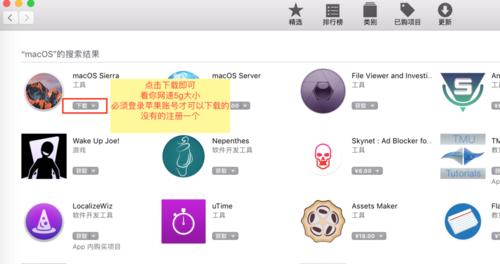
文章目录:
1.选择合适的优盘
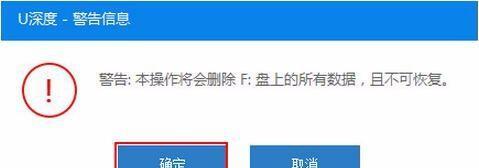
选择一款容量适中、质量可靠的优盘,保证制作启动盘的稳定性和耐用性。
2.下载合适的操作系统镜像文件
从官方网站或可信赖的下载渠道下载适合你所需操作系统版本的镜像文件,并确保文件完整且没有损坏。

3.下载和安装优盘启动盘制作工具
选择一款专业的优盘启动盘制作工具,如Rufus、UNetbootin等,并按照提示进行下载和安装。
4.运行优盘启动盘制作工具
打开已安装的优盘启动盘制作工具,并插入你选择的优盘。
5.选择操作系统镜像文件
在工具界面中,浏览并选择之前下载的操作系统镜像文件,并确保工具识别到了正确的文件路径。
6.设置启动盘格式和分区
根据你的需求,选择启动盘的格式和分区方式,并点击确认进行下一步操作。
7.开始制作启动盘
点击开始或制作按钮,优盘启动盘制作工具将开始将操作系统镜像文件写入优盘,并进行格式化和分区等操作。
8.等待制作完成
根据镜像文件的大小和你的优盘速度,等待制作过程完成,期间不要移动或拔出优盘。
9.验证启动盘完整性
制作完成后,进行启动盘完整性验证,确保所有文件都成功写入并没有损坏。
10.设置电脑BIOS
在启动电脑时,按下对应按键进入BIOS设置界面,并将启动顺序设置为优先使用优盘启动。
11.插入优盘并重启电脑
将制作好的优盘插入电脑,并点击重启按钮,让电脑通过优盘启动。
12.进入操作系统安装或修复界面
根据操作系统的不同,进入对应的安装或修复界面,按照提示进行操作。
13.完成操作系统安装或修复
根据个人需求,选择安装全新操作系统或修复现有系统,并按照提示进行相关设置和操作,直至完成。
14.重启电脑并拔出优盘
操作系统安装或修复完成后,重启电脑,并在启动过程中及时拔出优盘,以确保系统正常启动。
15.拥有一张救援系统的利器
通过制作一张优盘启动盘,你拥有了一张强大的系统故障救援利器,能够帮助你轻松解决各种电脑故障。
通过本文的教程,你学会了如何制作一张功能强大的优盘启动盘。相信在将来遇到系统故障时,你将能够轻松应对,并迅速恢复电脑正常运行。记得根据实际需求选择合适的优盘和操作系统镜像文件,并严格按照步骤进行操作。祝你成功制作出属于自己的优盘启动盘!




